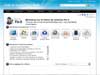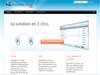Problèmes Windows : Fix it et Fix it Center Online
- Fix it
- Sites et téléchargements
- Centre de solutions Microsoft Fix it
- Utilisation
- Microsoft Fix it Center Online
- Installation
- Utilisation
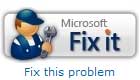
 Fix
it :
Fix
it :
Microsoft Fix it ?
ou Microsoft Fix it Center Online ?
En fait, le résultat est le même. Il s'agit toujours de télécharger une ou plusieurs petites applications spécifiques dans la résolution d'un type de problème.
Mieux vaut cependant utiliser le Centre de solutions Microsoft Fix it :
- on sélectionne d'abord le problème rencontré,
- on télécharge et on installe le logiciel de diagnostic et de réparation adequat.
Plutôt que Microsoft Fix it Center Online :
- on dé-sélectionne un ou plusieurs logiciels de diagnostic et de réparation
- on procède à l'installation du programme global.
 Sites
et téléchargement :
Sites
et téléchargement :
Centre de solutions Microsoft Fix it :
Support.Microsoft.com - Centre de solutions Microsoft Fix it
http://support.microsoft.com/fixit/fr
Trouvez des solutions automatisées pour vos problèmes d'ordinateur.
Microsoft Fix it Center Online :
Fixitcenter.support.microsoft.com - Microsoft Fix it Center Online
http://fixitcenter.support.microsoft.com/Portal
Fixitcenter.support.microsoft.com - Présentation de Fix it Center :
http://fixitcenter.support.microsoft.com/Portal/Assets/Html/Help/fr-FR/index.html
"Fix it Center détecte et corrige automatiquement de nombreux problèmes d'ordinateur et de périphérique courants. Il permet également d'éviter de nouveaux problèmes en recherchant de façon proactive les problèmes connus et en installant des mises à jour. Fix it Center aide à consolider les nombreuses étapes de diagnostic et de correction d'un problème en un outil automatisé qui travaille pour vous."
 Centre
de solutions Microsoft Fix it :
Centre
de solutions Microsoft Fix it :
Support.Microsoft.com - Centre de solutions Microsoft Fix it
http://support.microsoft.com/fixit/fr
Trouvez des solutions automatisées pour vos problèmes d'ordinateur.
Ginjfo.com - Fix
it : Optimisation et réparation automatisées de Windows 7
"Microsoft Fix it propose de résoudre un grand nombre de problèmes allant de la maintenance à la
réparation en passant par l'accélération des performances.
Son utilité est de proposer une aide simplifiée aux problèmes les plus couramment
rencontrés et même de les résoudre automatiquement."
 Utilisation
:
Utilisation
:
Si le problème rencontré concerne, spécifiquement, un programme Microsof, on peut le sélectionner dans la partie 1 :
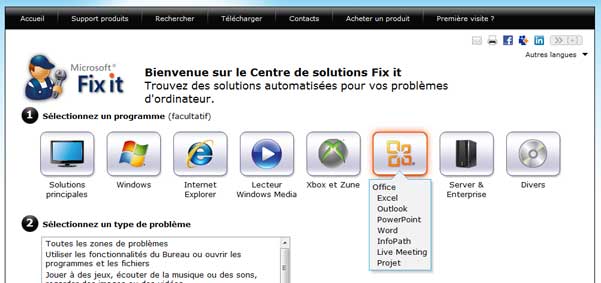
La partie 2 permet de sérier plus précisément le problème :
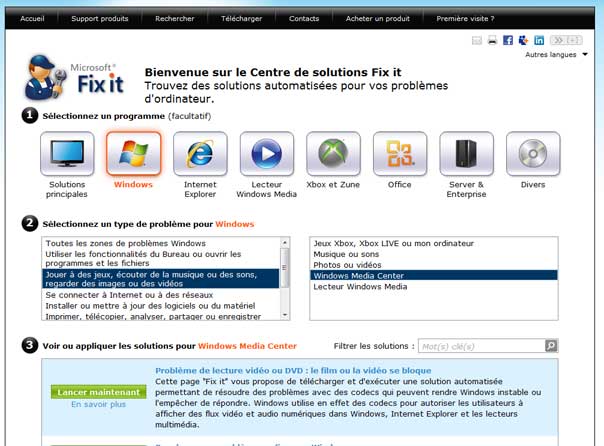
Lorsque la catégorie à laquelle le problème appartient a été sélectionnée, on peut choisir une résolution de problème dans la partie 3.
- cliquer sur "Lancer maintenant" pour installer et lancer l'utilitaire de résolution
de problème
ou :
- cliquer sur le descriptif (titre bleu) dans la partie droite pour obtenir des détails sur la
correction envisagée.
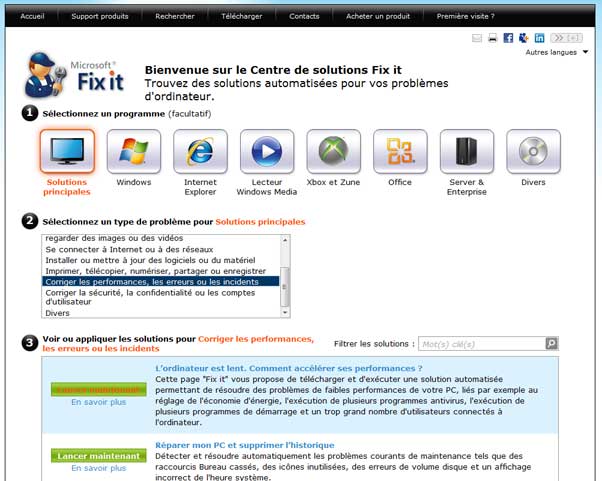
Après avoir cliqué sur "Lancer maintenant" :
Dans la fenêtre Téléchargement de fichiers - Avertissement de sécurité :
- cliquer sur "Exécuter"
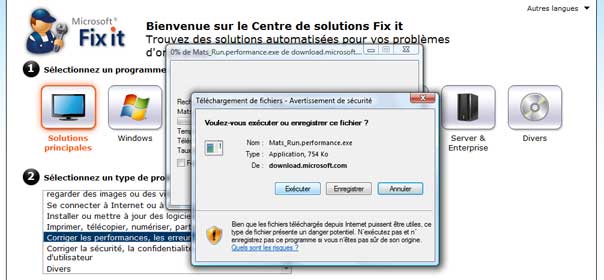
- cliquer sur "Exécuter"
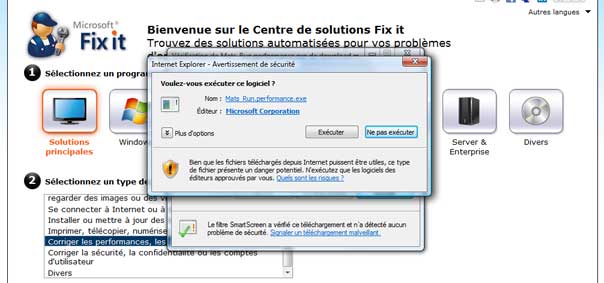
- cliquer sur "Accepter"
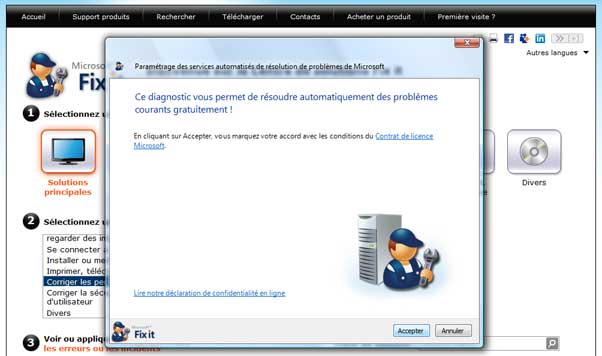
- etc.
L'exécution de l'utilitaire s'effectue de la même façon que pour Microsoft Fix it
Center Online (voir ci-dessous)
En fonction de l'utilitaire utilisé évidemment.
 Microsoft
Fix it Center Online :
Microsoft
Fix it Center Online :
Fixitcenter.support.microsoft.com - Microsoft Fix it Center Online
http://fixitcenter.support.microsoft.com/Portal
Fixitcenter.support.microsoft.com - Présentation de Fix it Center :
http://fixitcenter.support.microsoft.com/Portal/Assets/Html/Help/fr-FR/index.html
"Fix it Center détecte et corrige automatiquement de nombreux problèmes d'ordinateur et de périphérique courants. Il permet également d'éviter de nouveaux problèmes en recherchant de façon proactive les problèmes connus et en installant des mises à jour. Fix it Center aide à consolider les nombreuses étapes de diagnostic et de correction d'un problème en un outil automatisé qui travaille pour vous."
 Installation :
Installation :
Pour utiliser Microsoft Fix it Center Online, il faut d'abord l'installer;
Dans la page : http://fixitcenter.support.microsoft.com/Portal?ln=fr-fr
- cliquer sur "Essayer dès maintenant !"
Dans la fenêtre Téléchargement de fichiers - Avertissement de sécurité :
- cliquer sur "Exécuter"
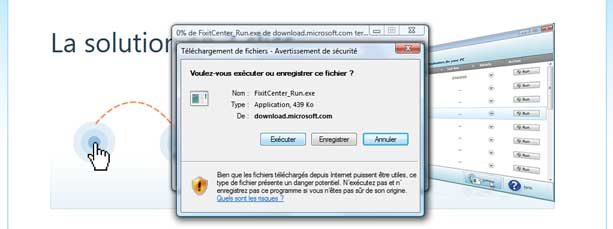
- cliquer sur "Exécuter"
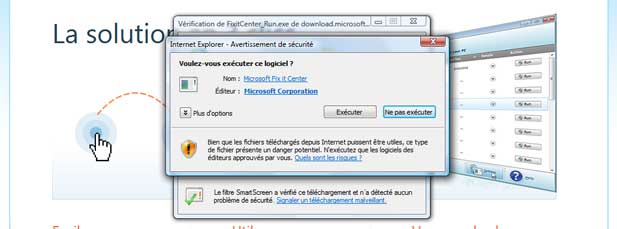
Après acceptation du contrat de licence, on peut procéder à l'installation des utilitaires :
- sélectionner / désélectionner les utilitaires à installer / ne pas installer
ci-dessous, seuls deux utilitaires seront installés :
- Problèmes liés à la vitesse et aux performances générales du système
- Tâches courantes de maintenance du système
Inutile d'installer des utilitaires qui n'ont rien à apporter aux problèmes rencontrés.
On pourra, ultérieurement, ajouter des utilitaires supplémentaires.

Au choix :
- accepter ou refuser la création d'un compte sur le site Microsoft Fix it Center Online.

 Utilisation
:
Utilisation
:
Au lancement de l'utilitaire Microsoft Fix it Center Online, la fenêtre suivante s'affiche :
On peut :
- cliquer sur "Exécuter" pour lancer le(s) utilitaire(s) installé(s)
On peut aussi :
- cliquer sur "Installer" pour ajouter des utilitaires.
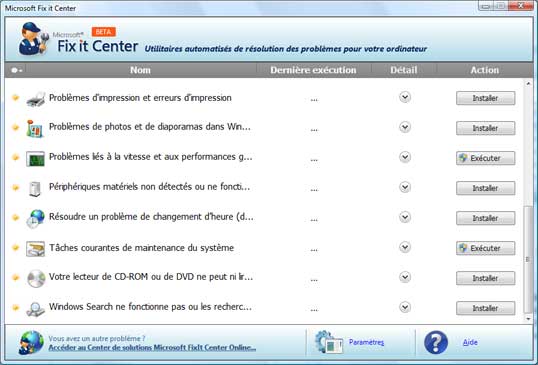
 Exemple
: Problèmes liés à la vitesse et aux performances générales. :
Exemple
: Problèmes liés à la vitesse et aux performances générales. :
Ici, j'ai choisi de lancer l'utilitaire correspondant aux "Problèmes liés à la vitesse et aux performances générales..."
- cliquer (au choix) sur "Détecter les problèmes et appliquer les correctifs..."
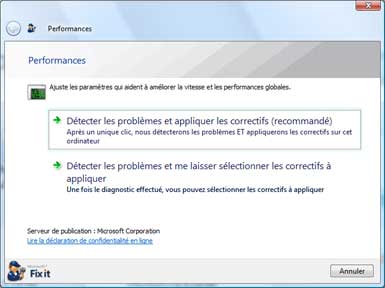
L'utilitaire propose d'abord de désactiver certains programmes qui sont lancés au démarrage de l'ordinateur.
Ici :
SuperCopier2.exe = un utilitaire d'accélération de copie de fichiers, ajouté par
l'utilisateur
Service Partage réseau du Lecteur Windows Media = à désactiver si on ne partage
pas de musique sur le réseau.
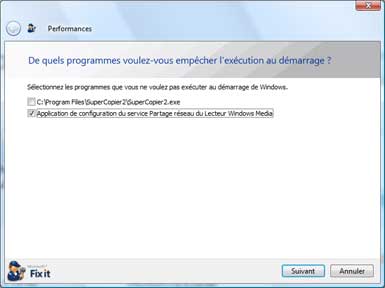
La fenêtre suivante présente d'autres processus plus "intimement" liés au système.
Je conseille de ne rien faire si on ne connait pas l'utilité (la nécessité) des processus.
Il n'est évidemment pas question de toucher aux "RUNDLL32.EXE
D'autres processus concernent l'antivirus, l'imprimante, le clavier, etc.
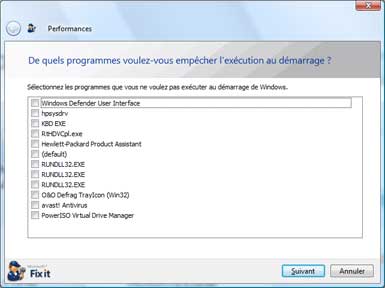
A défaut d'avoir désactivé l'ensemble des processus indiqués, le statut "Non
corrigé" s'affiche.
Logiquement, puisqu'on ne peut (veut) pas désactiver tous les processus.
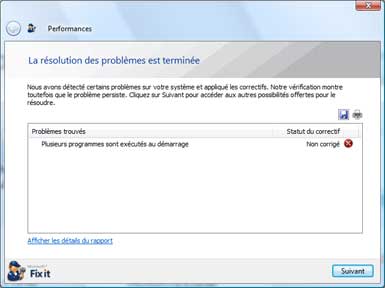
On peut, ou non, pour des questions de statistique, indiquer si le problème a été résolu
- cliquer sur "Envoyer"
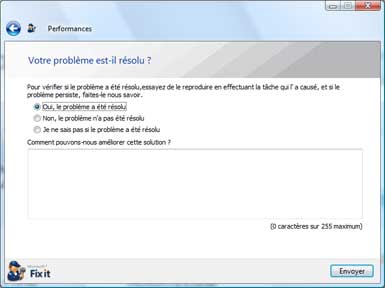
- Index : Problèmes
- Urgence : Effacement ou perte de fichiers
- Urgence : Blocage ou plantage de l'ordinateur
- En cas de problème
- Problèmes Windows
- Problèmes USB
- Index : Sauvegarde / Astuces
- Sauvegarde : Les données à sauvegarder
- Sauvegarde : Méthodes et logiciels
- Sauvegarde : Supports de sauvegarde
- La compression de fichiers
- La barre de lancement rapide
- SendTo : Le menu Envoyer vers
- Le menu Démarrer
- Trucs divers
- Icônes